Control grilă Power Apps
Controlul de grilă Power Apps reprezintă următoarea evoluție a controlului de grilă doar citire Power Apps, permițând utilizatorilor să vizualizeze, să deschidă și să editeze înregistrări din vizualizări și subgrile. Pe lângă editarea inline, controlul oferă o serie de alte capabilități puternice, inclusiv defilare infinită, grile imbricate, grupare, agregare și este personalizabil. La fel ca controlul grilă numai pentru citire, acest control acceptă cele mai recente standarde de accesibilitate Microsoft și se aliniază cu cele mai recente ghiduri de proiectare Microsoft. Acest control va înlocui îatât în aplicațiile proiectate pe bază de model editabile și doar citire.
- Defilare infinită: o experiență modernă de navigare a datelor în care utilizatorii pot derula la nesfârșit prin date până când găsesc înregistrările de care sunt interesați. Deoarece nu există limite de pagină, utilizatorii pot selecta mai multe rânduri simultan (până la 1.000 de rânduri) pentru a facilita luarea de măsuri împotriva unui set de înregistrări sau pentru a efectua editări în bloc.
- Editare în linie: acest control grilă singular poate fi utilizat pentru scenarii de doar citire sau de editare.
- Grile imbricate: creatorii pot configura grila pentru a afișa înregistrările legate de suprafață. Când sunt configurați, utilizatorii pot extinde un rând pentru a vedea o subgrilă de înregistrări asociate. Mai multe rânduri din grilă pot fi extinse simultan. Aceasta este o îmbunătățire față de experiențele de grilă mai vechi.
- Gruparea: utilizatorii pot organiza datele tabelare în moduri interesante, grupând datele pe o singură coloană. Fiecare grup este restrâns inițial, dar utilizatorii pot extinde și restrânge grupurile după cum doresc. Gruparea este expusă pe majoritatea tipurilor de date, cu excepția notabilă a coloanelor de căutare.
- Agregare: utilizatorii pot scoate în evidență informații semnificative din datele lor, activând agregarea pe una sau mai multe coloane numerice dintr-o grilă. Pentru fiecare coloană, utilizatorii pot alege să vadă valoarea totală, minimă, maximă sau medie a valorilor din acea coloană. Dacă se aplică gruparea, această valoare agregată este afișată și pentru fiecare grup.
- Personalizabil: creatorii au capacitatea de a modifica diverse experiențe în interiorul componentei grilă.
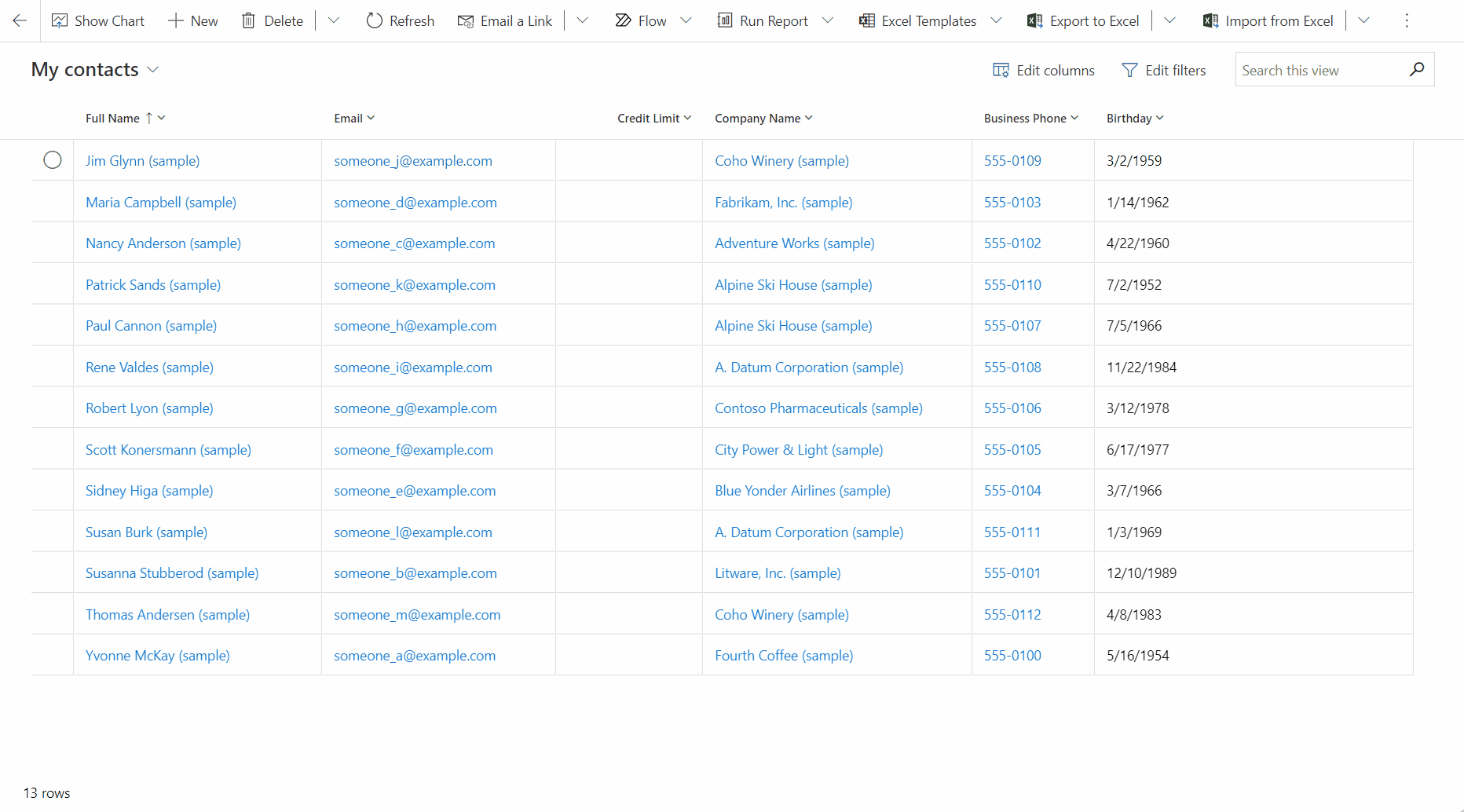
Adăugarea controlului grilei Power Apps la vizualizări pentru o entitate
Când configurați controlul Power Apps grilă pentru o entitate, toate vizualizările pentru acea entitate se afișează folosind grila respectivă.
- Deschideți exploratorul de soluții
- Extindere Entități.. Răsfoiți la tabelul pe care îl doriți și selectați-l. Pe fila Controale , selectați Adăugare Control.
- În caseta de dialog Adăugați control, selectați Power Apps control grilă, apoi selectați Adăugați.
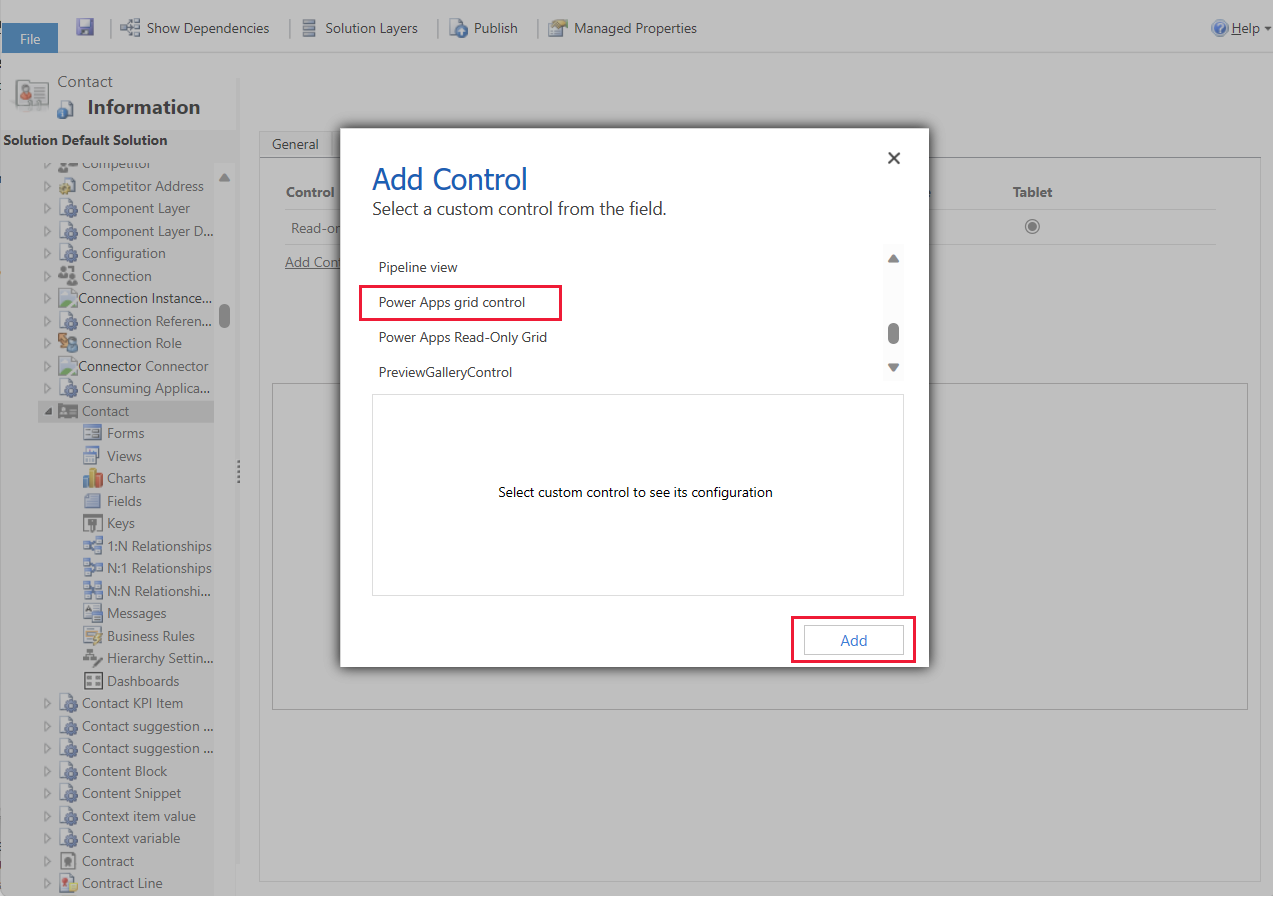
Configurarea controlului de grilă Power Apps
În rândul Power Apps control grilă, selectați tipurile de aplicații la care doriți să aplicați grila. Acest lucru face din control controlul implicit pentru clienții selectați.
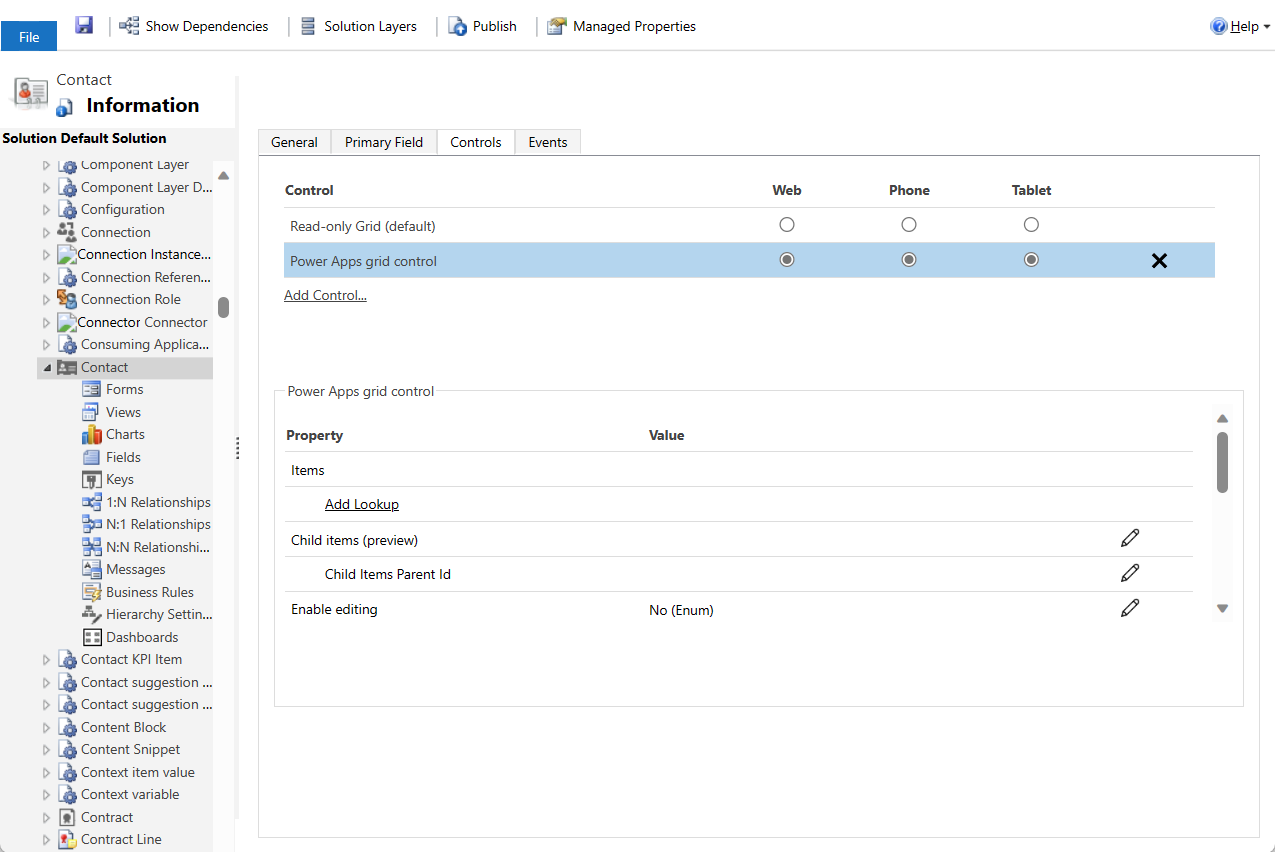
Există mai multe proprietăți incluse cu controlul pentru a vă permite să personalizați experiența grilei pentru acel tabel. Pentru a modifica oricare dintre aceste proprietăți, selectați Editați în rândul corespunzător, apoi modificați valoarea utilizând lista derulantă de sub Legați la opțiunile statice.
- Proprietatea Activați editarea determină dacă grila este doar în citire sau poate fi editată. Valoarea implicită este Nu. Selectați Da pentru a face grila editabilă. Grilele editabile au diferențe vizuale subtile față de grilele numai pentru citire, inclusiv coloane booleene care arată comutatoare și câmpuri drop-down și date care afișează chevronuri și pictograme de selectare a datei la trecerea cu mouse-ul sau la focalizare.
- Proprietatea Activați filtrarea determină dacă opțiunile de filtrare sunt disponibile pentru utilizatori în meniurile derulante ale antetului coloanei grilă. Valoarea implicită este Da.
- Proprietatea Activați sortarea determină dacă opțiunile de sortare sunt disponibile pentru utilizatori în meniurile derulante ale antetului coloanei de grilă. Valoarea implicită este Da.
- Proprietatea Activare grupare determină dacă opțiunile de grupare sunt disponibile pentru utilizatori în meniurile derulante ale antetului coloanei de grilă. Valoarea implicită este Nu.
- Proprietatea Activare agregare determină dacă opțiunile de agregare (suma, minim, maxim, medie) sunt disponibile pentru utilizatori în coloanele numerice ale grilei. Valoarea implicită este Nu.
- Proprietatea Permite reordonarea coloanelor controlează dacă utilizatorii pot reordona coloanele direct din grilă. Aceasta include glisarea și plasarea antetelor de coloană sau utilizarea acțiunilor Mutați la stânga și Mutați spre dreapta din coloană meniuri derulante ale antetului. Valoarea implicită este Nu.
- Proprietatea Enable multiselect determină dacă utilizatorii pot selecta mai multe rânduri din grilă simultan sau doar un singur rând. Valoarea implicită este Da.
- Proprietatea Permite selecția intervalului controlează dacă utilizatorii pot selecta un subset al grilei și pot copia acele date într-o altă aplicație, cum ar fi Excel. Valoarea implicită este Da.
- Pentru a afișa o listă alfabetică în partea de jos a vizualizărilor sau subgrilelor, activați proprietatea Activați bară de salt care poate fi folosită. Valoarea implicită este Nu. Mai jos este o captură de ecran a barei de salt activată pentru tabelul de contacte într-o aplicație proiectată pe bază de model.
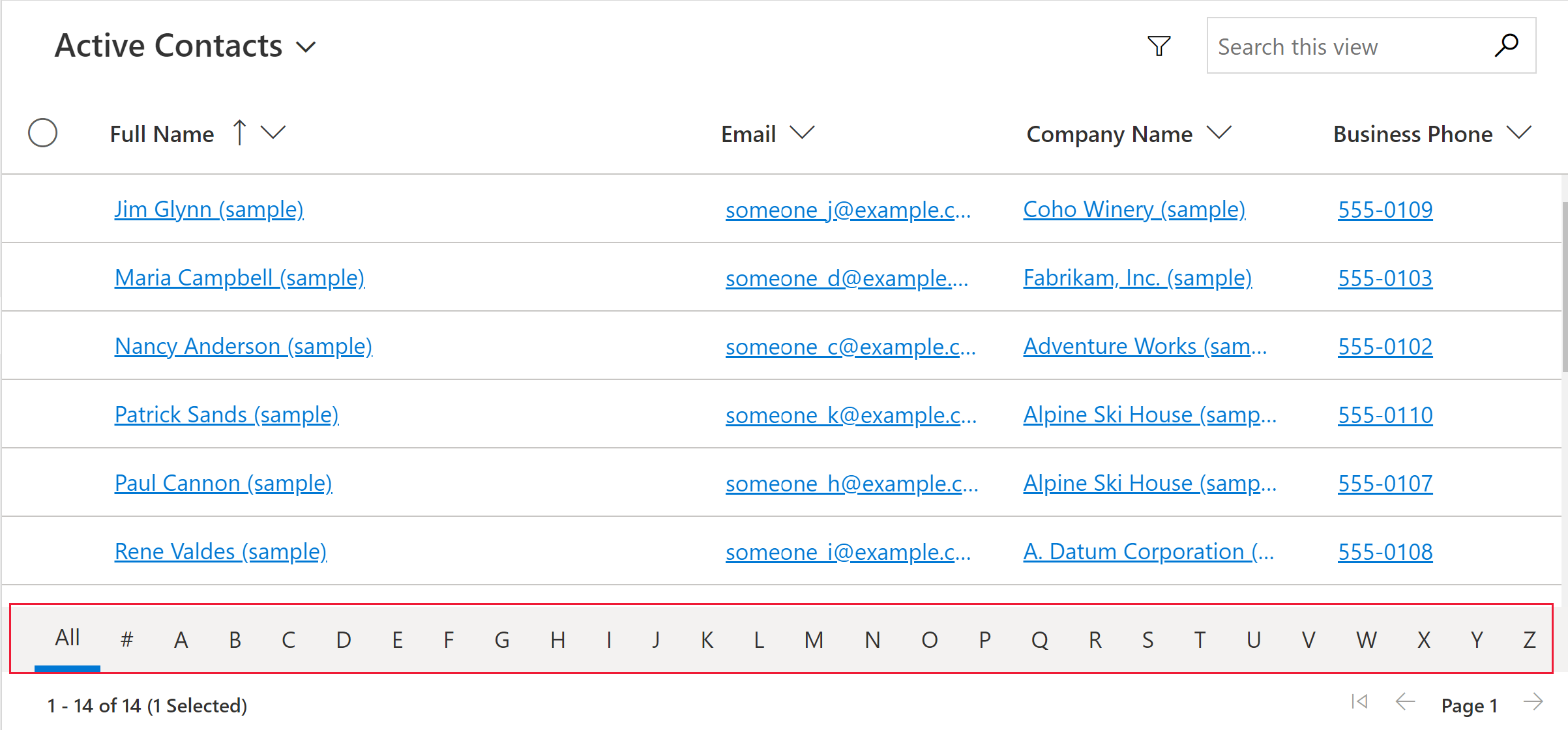
- Proprietatea Activați paginarea poate fi folosită pentru a decide între navigarea modernă a datelor (defilare infinită) și butoanele de paginare. Valoarea implicită este Nu. Selectați Da pentru a dezactiva butoanele de defilare infinită și de paginare la suprafață. Rețineți că Selectează tot acțiunea nu este disponibilă momentan când se utilizează derularea infinită, dar utilizatorii pot efectua în continuare selecția intervalului
- Proprietatea Activați OptionSet culori poate fi utilizată pentru a crește atractivitatea vizuală a coloanelor de alegere, arătând fiecare valoare cu culoarea de fundal configurată. Valoarea implicită este Nu. Asigurați-vă că verificați culoarea configurată pentru fiecare coloană de alegere pentru a asigura lizibilitatea și accesibilitatea înainte de a activa această proprietate pentru un tabel.
- Proprietatea Afișați pictogramele de stare rând controlează dacă utilizatorii văd pictogramele de stare (invalide, salvare în curs, salvare etc.) la începutul unui rând de grilă în timpul experienței de editare. Valoarea implicită este Da.
- Proprietatea Afișare pictograme tip de date determină dacă antetele coloanei afișează o pictogramă corespunzătoare tipului de date lângă numele coloanei. Valoarea implicită este Nu.
- Proprietatea Tipuri de navigare permise determină ce controale de căutare din grilă se redă ca hyperlinkuri. Valoarea implicită este Tot. Selectați Numai primar pentru a suprima hyperlinkurile din toate câmpurile de căutare, cu excepția coloanei primare pentru entitatea selectată sau Niciuna pentru suprimați toate hyperlinkurile din grilă.
- Proprietatea Comportamentul de refluere determină dacă componentele grilei sunt afișate întotdeauna într-un mod tabelar (Numai grilă), întotdeauna ca o listă (Numai Listă) sau comută între tabelar și listă în funcție de lățimea disponibilă (Reflow). Valoarea implicită este Reflow.
- Proprietatea Elemente secundare este utilizată pentru a configura capacitatea grilă imbricată, care permite utilizatorilor să extindă rândurile pentru a vedea înregistrările asociate într-o subgrilă. Pentru a configura acest lucru, specificați Entitatea de unde provin înregistrările aferente și Vizualizarea care definește filtrele, sortări și coloane de afișat în subgrilă. Valoarea implicită este nicio grilă imbricată configurată.
- Proprietatea ID părinte articole secundare este de asemenea necesară pentru a configura o grilă imbricată și specifică câmpul (și relația) de utilizat pentru a lega entitățile părinte și subordonate.
- Proprietatea Dezactivați editarea în grila elementelor secundare oferă un anumit control asupra posibilității de editare a grilei imbricate. În mod implicit, grila imbricată moștenește editabilitatea grilei părinte, dar această proprietate poate fi utilizată pentru a suprima editarea în grila imbricată atunci când grila părinte este editabilă. Valoarea implicită este Nu.
- The Controlul personalizării proprietatea permite producătorului să se conecteze la un singur control PCF de personalizare cu definiții pentru modificarea elementelor vizuale sau a interacțiunilor pentru una sau mai multe coloane din grilă sau imaginea grilă goală.
După configurarea controlului grilă Power Apps pentru a satisface nevoile dvs., selectați Salvați pe bara de comandă pentru a salva modificările. Când sunteți gata să faceți modificările disponibile pentru utilizatorii aplicației, selectați Publicare pe bara de comenzi.
Adăugarea controlului grilei Power Apps la o subgrilă
- Deschideți exploratorul de soluții
- Deschideți formularul care conține subgrilă.
- Selectați subgrila în care doriți să configurați această grilă și apoi selectați Modificați proprietățile pe bara de comenzi.
- În caseta de dialog Setare proprietăți, selectați fila Controale, selectați Adăugați control, apoi selectați Power Apps control grilă.
- Pentru a continua configurarea și publicarea controlului, consultați Configurarea controlului grilei Power Apps.
Particularizare
Pentru informații despre cum să personalizați controlul grilei Power Apps folosind API-uri de extensibilitate, accesați Personalizați controlul grilă editabil.
Probleme și limitări cunoscute
Limitări cu listele formular de card
Când o vizualizare sau o subgrilă este îngustă, se schimbă într-un format de listă de carduri, care este mai bun pentru ecranele mici, cum ar fi dispozitivele mobile. Controlul grilei Power Apps afișează următorul comportament într-o listă de carduri:
- Sortarea nu este disponibilă momentan într-o vizualizare cu listă de carduri. Pentru a rezolva această limitare, creați vizualizări cu ordinea de sortare dorită.
- Selectați tot și Ștergeți tot nu este disponibil într-o vizualizare cu listă de carduri.
- Bara de salt nu este disponibilă într-o vizualizare cu listă de carduri. Pentru a rezolva această limitare, selectați Căutare pentru a filtra înregistrările. Tastați litera dorită, apoi apăsați Enter.
- Imaginile dintr-o înregistrare din listă nu sunt afișate într-o vizualizare cu listă de carduri. Acestea includ pictograme de tabel, imagini cu resurse web, imagini particularizate și imagini condiționate. Singura imagine afișată pentru o înregistrare din listă sunt inițialele înregistrării.
- Nu există pictograme pentru comenzile meniului contextual într-o vizualizare cu listă de carduri.
- Când nu există înregistrări, unele liste au o solicitare pentru a crea un element nou. Acest buton nu este afișat într-o vizualizare cu listă de carduri care utilizează controlul grilei doar citire Power Apps.
Afișarea listă nu afișează carduri particularizate pentru tabel
Pentru a rezolva asta, puteți afișa un card particularizat configurând tabelul pentru a utiliza formularul de card al controlului de grilă moștenit, doar în citire.
Accesați Power Apps (make.powerapps.com) > Setări > Setări avansate > Setări > Particularizări > Particularizați sistemul > extindeți Entități > selectați tabelul pe care doriți să-l particularizați > fila Controale > Adăugare control.
Selectați Grila doar în citire și apoi selectați Adăugare. Alegeți să afișați grila pe unul sau mai mulți factori de formă client.
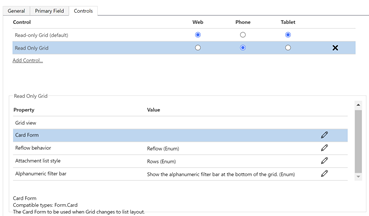
Selectați Configurați proprietatea (pictogramă creion) pentru proprietatea Card Form și selectați formularul de card particularizat din lista verticală.
Selectați OK, apoi Publicați particularizarea.
Limitări ale interfeței de utilizare și diferențe față de controlul grilei doar în citire
- Grila nu acceptă în prezent personalizările vechi ale temei.
- Celulele fără date sunt goale în loc să afișeze trei liniuțe ---.
- Coloana proprietarului nu afișează starea online și un card de persoane pentru utilizator.
- Filtrele de căutare pentru coloane, când se utilizează operatorul „Egal” sau „Nu este egal”, afișează numai opțiunile de căutare disponibile în setul curent de filtre aplicate.
- De exemplu, dacă tabelul de contacte are utilizatorii „Persoană A”, „Persoană B” și „Persoană C”, dar datele din tabelul de cont au doar rânduri care fac referire la „Persoană B” și „Persoană C”, atunci filtrul de coloană de căutare pentru persoana de contact coloana din grila de cont arată doar opțiunile pentru „Persoana B” și „Persoana C”. Aceasta este o schimbare a comportamentului față de grilele anterioare.
Probleme cunoscute
- Dacă setul de date afișat în grilă conține rânduri duplicate, este posibil ca duplicatele să nu fie afișate în grilă. Acest lucru poate duce la numărul de înregistrări raportat să arate mai multe înregistrări decât se află de fapt în grilă sau să apară mai multe înregistrări la exportul datelor în Excel sau la vizualizarea datelor în Căutare avansată moștenită. Acest comportament se aplică tuturor comenzilor grilei, nu doar controlului Power Apps gridului.
- Dacă un utilizator are privilegii de numai citire în lista principală și apoi navighează printr-un formular la o subgrilă reprezentând o entitate la care are privilegii de scriere, subgrila tot nu va permite utilizatorului să facă modificări, deoarece accesul este determinată mai întâi de entitatea principală, apoi de entitatea aferentă.
Consultați și
Feedback
În curând: Pe parcursul anului 2024, vom elimina treptat Probleme legate de GitHub ca mecanism de feedback pentru conținut și îl vom înlocui cu un nou sistem de feedback. Pentru mai multe informații, consultați: https://aka.ms/ContentUserFeedback.
Trimiteți și vizualizați feedback pentru